爱剪辑如何剪掉多余片段 如何删除视频中间片段
时间:2022-07-26
小编:快点点
阅读:
很多人拍完视频后,才发现视频的中间一段根本用不上,如果重拍视频的话,就要很多人力、物力去配合,还得花更多的时间。为了解决这一问题,我们可以用爱剪辑将中间一段视频剪掉,再将开始部分和结尾部分重新整合。考虑到很多人没操作过,下面就为大家讲解爱剪辑怎么将中间一段视频剪掉。

爱剪辑如何剪掉多余片段 爱剪辑如何删除视频中间片段
1、首先,我们打开爱剪辑这款软件,在左侧界面中,点击添加视频按钮,就可以添加我们拍摄的视频啦。
2、在弹出的窗口中,我们选择需要,将中间一段剪掉的视频,并点击打开按钮,将其导入爱剪辑。
3、然后,回到爱剪辑操作界面。通过“Ctrl+E”组合键打开时间轴,再拉动黄色指针定位视频开始片段的结束位置,并点击“一键分割”按钮,如下图所示。
4、在时间轴上,再拉动黄色指针定位视频中间片段的结束位置,并点击“一键分割”按钮。
5、同样的,在爱剪辑的时间轴上,我们继续拉动黄色指针,将指针定位到视频结尾片段的结束位置,再点击“一键分割”按钮,如下图所示。
6、接下来,我们在视频列表中便可以看到爱剪辑将视频的开始片段、中间一段、结尾片段都分割出来了,如下图所示。
7、我们点击选中视频缩略图的第2个片段,在缩略图的右上方会显示一个“×”按钮,点击该按钮即可剪掉视频的中间一段。
8、确认修改后,我们点击爱剪辑界面右侧的“导出视频”按钮。
9、在爱剪辑弹出的导出设置窗口中,我们点击导出路径的“浏览”按钮。
10、接着,在窗口中,我们选择将视频中间一段剪掉后的新合成视频的保存路径,再点击“保存”按钮。
11、最后,回到爱剪辑的导出设置窗口,点击“导出视频”按钮,爱剪辑便会将中间一段已经被剪掉后的新合成视频保存起来。
想要将视频的中间一段剪掉,只保留视频的开始部分和结尾部分,就可以用爱剪辑来实现。在操作时先打开时间轴,再分别在时间轴上分割视频的开始片段、中间一段、结尾片段,再将中间一段剪掉删除即可。
-
 爱剪辑如何剪掉多余片段 如何删除视频中间片段很多人拍完视频后,才发现视频的中间一段根本用不上,如果重拍视频的话,就要很多人力、物力去配合,还得花更多的时间。为了解决这一问题,我们可以用爱剪辑将中间一段视频剪掉时间:2022-07-26
爱剪辑如何剪掉多余片段 如何删除视频中间片段很多人拍完视频后,才发现视频的中间一段根本用不上,如果重拍视频的话,就要很多人力、物力去配合,还得花更多的时间。为了解决这一问题,我们可以用爱剪辑将中间一段视频剪掉时间:2022-07-26 -
 苹果版LOL什么时候上线 苹果版LOL上线具体详情在14日凌晨,苹果公司,举办了,iPhone12的,发布会,并且在,发布会,上通过,LOL手游版,来展示,手机的性能。这让,很多喜欢,LOL小伙伴,都期待无比时间:2022-07-26
苹果版LOL什么时候上线 苹果版LOL上线具体详情在14日凌晨,苹果公司,举办了,iPhone12的,发布会,并且在,发布会,上通过,LOL手游版,来展示,手机的性能。这让,很多喜欢,LOL小伙伴,都期待无比时间:2022-07-26 -
 手机qq自动回复怎么设置 手机qq自动回复设置方式一般在繁忙的时候大家都是采用自动回复的方式,不过大家常见都是在电脑上使用,但是手机qq要去怎么设置自动回复呢。这边来看看手机qq自动回复怎么设置?时间:2022-07-26
手机qq自动回复怎么设置 手机qq自动回复设置方式一般在繁忙的时候大家都是采用自动回复的方式,不过大家常见都是在电脑上使用,但是手机qq要去怎么设置自动回复呢。这边来看看手机qq自动回复怎么设置?时间:2022-07-26 -
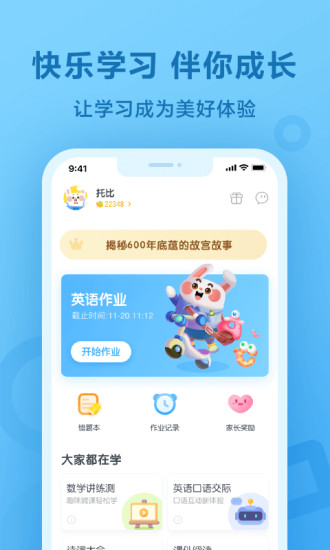 一起作业学生端app:众多学生必备的一款线上优质学习软件一起作业学生端app是众多学生必备的一款线上优质学习软件,有了它,可以轻轻松松的帮助学生有效的提高学习能力,学习效率,增加自身学习兴趣。时间:2022-07-26
一起作业学生端app:众多学生必备的一款线上优质学习软件一起作业学生端app是众多学生必备的一款线上优质学习软件,有了它,可以轻轻松松的帮助学生有效的提高学习能力,学习效率,增加自身学习兴趣。时间:2022-07-26 -
 疯狂猜成语app:一款全新的中文休闲益智成语答题游戏疯狂猜成语是一款全新的中文休闲益智成语答题游戏。疯狂猜成语不仅是一款关于成语的知识问答应用,用户在答题闯关的过程中还能积累金币,关键的是可以体现。这种一边学习知识一边时间:2022-07-26
疯狂猜成语app:一款全新的中文休闲益智成语答题游戏疯狂猜成语是一款全新的中文休闲益智成语答题游戏。疯狂猜成语不仅是一款关于成语的知识问答应用,用户在答题闯关的过程中还能积累金币,关键的是可以体现。这种一边学习知识一边时间:2022-07-26 -
 QQ游戏大厅:海量益智休闲游戏免费一起与小伙伴开黑QQ游戏大厅官方版是专门让玩家在没有事情无聊的时候使用的一款福利小游戏合集软件,在QQ游戏大厅官方版上面拥有很多经典好玩的益智类游戏,无需要多么极限的手速也能够将游戏轻松玩好时间:2022-07-26
QQ游戏大厅:海量益智休闲游戏免费一起与小伙伴开黑QQ游戏大厅官方版是专门让玩家在没有事情无聊的时候使用的一款福利小游戏合集软件,在QQ游戏大厅官方版上面拥有很多经典好玩的益智类游戏,无需要多么极限的手速也能够将游戏轻松玩好时间:2022-07-26 -
 看下影视会员破解版:让你不用花一分钱任性点播各种视频看下影视会员破解版是一款专门为喜欢看电影追剧的小伙伴们量身的打造的影视播放app,在这里你可以看到海量优质的视频资源无限制播放,而且更重要的是里面所有的视频资源都是免费时间:2022-07-26
看下影视会员破解版:让你不用花一分钱任性点播各种视频看下影视会员破解版是一款专门为喜欢看电影追剧的小伙伴们量身的打造的影视播放app,在这里你可以看到海量优质的视频资源无限制播放,而且更重要的是里面所有的视频资源都是免费时间:2022-07-26 -
 美团破解版:人手必备的优质外卖点餐软件app美团破解版是一款当下无论男女老少都人手必备的优质外卖点餐软件app,有了它,用户们足不出户也能够在家里快速的享受到美食,只需打开软件,用户就能够看到你周边的所有美食。时间:2022-07-26
美团破解版:人手必备的优质外卖点餐软件app美团破解版是一款当下无论男女老少都人手必备的优质外卖点餐软件app,有了它,用户们足不出户也能够在家里快速的享受到美食,只需打开软件,用户就能够看到你周边的所有美食。时间:2022-07-26
热门阅读
-
 一眼丁真鉴定为真是什么梗?丁真鉴定梗介绍
一眼丁真鉴定为真是什么梗?丁真鉴定梗介绍
阅读:650
-
 黄晓明土味情话是什么梗?黄晓明土味情话梗介绍
黄晓明土味情话是什么梗?黄晓明土味情话梗介绍
阅读:235
-
 今日头条极速版夜间模式怎么设置?今日头条极速版夜间模式设置方法
今日头条极速版夜间模式怎么设置?今日头条极速版夜间模式设置方法
阅读:109
-
 抖音周杰伦郎朗这组情头太离谱了是什么梗?梗的意思详解
抖音周杰伦郎朗这组情头太离谱了是什么梗?梗的意思详解
阅读:39
-
 寸止是什么梗?梗的意思介绍
寸止是什么梗?梗的意思介绍
阅读:48
火爆手游
-
 割绳子2百度版免费安装查看休闲益智207.93M
割绳子2百度版免费安装查看休闲益智207.93M -
 部落冲突无限火力版下载安装查看策略塔防192MB
部落冲突无限火力版下载安装查看策略塔防192MB -
 征途2手机免费安装查看动作射击3805.07M
征途2手机免费安装查看动作射击3805.07M -
 艾希最新破解版免费安装查看冒险游戏1102.56M
艾希最新破解版免费安装查看冒险游戏1102.56M -
 荒野日记:孤岛安卓破解版查看冒险游戏72.90M
荒野日记:孤岛安卓破解版查看冒险游戏72.90M
